Poprawka: telefon Google Pixel wciąż się restartuje

Jeśli Twój Google Pixel ciągle się restartuje, wyczyść pamięć podręczną aplikacji, zwolnij trochę miejsca i odinstaluj ostatnio zainstalowane aplikacje.

Zastanawiasz się, co się dzieje z tą irytującą migającą białą kropką na pasku stanu Google Pixel 5? Cóż, nie jesteś jedyny. Wielu użytkowników zastanawia się, jaką rolę pełni ta tajemnicza biała kropka. Ponowne uruchomienie telefonu powoduje, że znika na pięć do dziesięciu minut, ale potem za każdym razem wraca. Przyjrzyjmy się, jak można trwale pozbyć się białej kropki.
Migająca biała kropka na Google Pixel 5 to w rzeczywistości czujnik zbliżeniowy . Czujnik miga na biało, gdy aplikacja próbuje uzyskać do niego dostęp. Przypominamy, że urządzenie korzysta z czujnika zbliżeniowego, który sprawdza, czy wyświetlacz znajduje się blisko ucha. Terminal automatycznie wyłącza ekran podczas połączeń, aby upewnić się, że niczego nie dotkniesz przez pomyłkę.
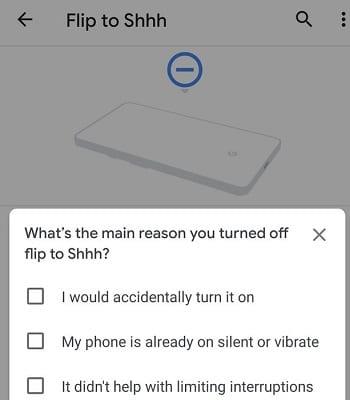
Przejdź do Ustawień , przejdź do System , wybierz Gesty i dotknij Odwróć do Ciii . Wyłącz tę opcję i sprawdź, czy problem z migającą kropką nadal występuje na wyświetlaczu Pixela 5. Pamiętaj jednak, że wyłączenie tej opcji uniemożliwia telefonowi przejście w tryb „Nie przeszkadzać” po umieszczeniu go ekranem w dół.
Jeśli problem będzie się powtarzał, wyłącz czujnik zbliżeniowy w aplikacji Home Assistant. Pamiętaj jednak, że problem zwykle powraca po otwarciu aplikacji. Asystent domu ma tendencję do ciągłego monitorowania bliskości, więc możesz całkowicie zamknąć aplikację.
Niektóre aplikacje mogą utrzymywać czujnik zbliżeniowy aktywny przez cały czas, co może być problemem w Pixelu 5. Przypominamy, że poprzednie modele Pixela miały czujnik podczerwieni, który był całkowicie niewidoczny.
Na przykład wielu użytkowników skarżyło się, że aplikacja NotifyBuddy często utrzymuje aktywny czujnik zbliżeniowy. Szybka wskazówka, aby określić, która z twoich aplikacji korzysta z czujnika zbliżeniowego, to przejście do Ustawienia → Aplikacje → Wszystkie aplikacje i ręczne zamknięcie jednej aplikacji na raz, aż migająca kropka zgaśnie.
Według użytkowników problem z migającą białą kropką często występuje podczas kopiowania danych ze starego telefonu na nowe urządzenie Google Pixel 5 za pomocą kabla. Przywróć ustawienia fabryczne, a następnie skopiuj dane, korzystając z kopii zapasowej Wi-Fi.
Jeśli czujnik zbliżeniowy Pixela 5 nadal miga na biało, wyłącz opcję Odwróć, by wyciszyć. Jeśli problem będzie się powtarzał, wyłącz również aplikację Home Assistant. Sprawdź, czy inne aplikacje utrzymują czujnik zbliżeniowy cały czas aktywny i wyłącz je. Dodatkowo możesz zresetować telefon i przesyłać dane bez użycia kabla. Które z tych rozwiązań zadziałało dla Ciebie? Daj nam znać w komentarzach poniżej.
Jeśli Twój Google Pixel ciągle się restartuje, wyczyść pamięć podręczną aplikacji, zwolnij trochę miejsca i odinstaluj ostatnio zainstalowane aplikacje.
Jeśli kontakty nie mogą się z Tobą skontaktować na telefonie Google Pixel, zaktualizuj system operacyjny, wyczyść pamięć podręczną i wyłącz tryb oszczędzania baterii.
Podczas przenoszenia danych ze starego telefonu na nowy telefon Pixel wyłącz oszczędzanie baterii i użyj kabla obsługującego przesyłanie danych.
Historie na Facebooku mogą być bardzo zabawne do tworzenia. Oto jak możesz stworzyć historię na swoim urządzeniu z systemem Android i komputerze.
Dowiedz się, jak wyłączyć irytujące automatyczne odtwarzanie wideo w Google Chrome i Mozilla Firefox za pomocą tego samouczka.
Rozwiąż problem, w którym Samsung Galaxy Tab S8 utknął na czarnym ekranie i nie włącza się.
Przeczytaj teraz, aby dowiedzieć się, jak usunąć muzykę i filmy z tabletów Amazon Fire i Fire HD, aby zwolnić miejsce, uporządkować lub poprawić wydajność.
Poradnik pokazujący dwa rozwiązania, jak na stałe uniemożliwić aplikacjom uruchamianie się przy starcie na urządzeniu z Androidem.
Ten poradnik pokazuje, jak przesyłać wiadomości tekstowe z urządzenia Android za pomocą aplikacji Google Messaging.
Masz Amazon Fire i chcesz zainstalować Google Chrome? Dowiedz się, jak zainstalować Google Chrome za pomocą pliku APK na urządzeniach Kindle.
Jak włączyć lub wyłączyć funkcje sprawdzania pisowni w systemie Android.
Kiedy Samsung zaprezentował nową linię tabletów flagowych, było na co czekać. Galaxy Tab S9 i S9+ przynoszą oczekiwane ulepszenia, a Samsung wprowadził także Galaxy Tab S9 Ultra.
Czy kochasz czytać eBooki na tabletach Amazon Kindle Fire? Dowiedz się, jak dodać notatki i podkreślać tekst w książce na Kindle Fire.









